Wanneer een zoekmachine uw site crawlt en problemen heeft met het vinden van pagina's die er zouden moeten zijn, registreert hij deze negatieve resultaten en lijdt de indexering van de zoekmachine.Als u ooit de URL of permalink-structuur op uw website heeft gewijzigd, moet u:Omleidingen toevoegen (301-omleiding) in WordPressSEO te onderhouden.
In dit artikel bespreken we het belang van omleidingen in WordPress, enHoeWordPress voegt 301-omleiding toe.
Inhoud
Wat zijn omleidingen in WordPress?
Meestal is een omleiding een automatischepagina Abezoekerstuur direct naarMethode voor pagina B.Als u een of meer pagina's moet verplaatsen, kunt u in wezen omleidingen gebruiken om het verkeer automatisch om te leiden.
U kunt verschillende soorten omleidingen op uw website implementeren, meestal gemarkeerd met een bepaald aantal.volgenszoekmachine mensenZeg, het is van iedereen bewering:
- 301-omleiding: Een 301-omleiding betekent een permanente omleiding die zoekmachines informeert dat de locatie van de pagina die ze naar de bezoeker willen sturen, is gewijzigd.Het zal bijna 90% van zijn rangschikkingskracht (link juice) doorgeven aan de omgeleide webpagina.
- 302-omleiding: Een 302-omleiding is een tijdelijke omleiding die zoekmachines informeert dat de locatie van de pagina waarnaar ze bezoekers willen sturen, is gewijzigd, maar niet permanent.
- 303-omleiding: Sommige webpagina's slaan eenmalige informatie op (zoals een inlogpagina die fungeert als betalingsformulier).Misschien wilt u voorkomen dat deze pagina's worden vernieuwd of opgeslagen.Door een 303-omleiding in te stellen, kunt u uw server instrueren om uw bezoekers te vertellen dat als ze een formulier indienen, ze die URL moeten bezoeken en de manier waarop dit gebeurt moeten wijzigen.Dit is een tijdelijke omleiding die ervoor zorgt dat de pagina waarop de gegevens worden opgeslagen, niet wordt vernieuwd of van een bladwijzer wordt voorzien.
- 307 omleiding: Lijkt erg op bovenstaande.
- 308-omleiding: 307 met permanente status.
301-omleidingen hebben te maken met permanente bewegingen.
Dat wil zeggen, een 301-omleiding vertelt webbrowsers en zoekmachines: "Hé, deze pagina is permanent verplaatst naar een nieuwe locatie.Dus maak het precies hetzelfde als de oude pagina. “Het belangrijkste voordeel van deze permanente aanpak is SEO.Volgens Moz, 301-omleidingen "geven 90-99% van de link juice (rangorde) door aan de omgeleide pagina." Kortom, als u voetverkeer wilt omleiden並Wil je dat de nieuwe pagina dezelfde Google-ranglijst behoudt als de oude pagina, dan is een 301-omleiding meestal de beste keuze.
Wanneer moet je 301 forwarding instellen in WordPress?

Hier zijn enkele voorbeelden van waar u 301 forwarding zou kunnen gebruiken op uw WordPress-site.
- U kunt de installatiemap van WordPress wijzigen.
- U heeft uw website naar een nieuw domein verplaatst en u wilt dat de oude URL van de vorige website naar de nieuwe URL verwijst.
- U wijzigt de permalink (URL-structuur) van uw bericht en wilt mensen die de oude pagina bezoeken doorverwijzen naar de juiste pagina.
- U wilt een favoriete (canonieke) bestemming voor uw homepage behouden.(Redirect de www-versie naar de niet-www-versie van de homepage).
Hoe 301 omleidingen aan WordPress toe te voegen
Redirect is een van de meest populaire plug-ins die beschikbaar zijn in de officiële WordPress-repository en kan helpen bij het opzetten van 301-omleidingen in slechts een paar klikken.
- Uit de WordPress-repositoryDownload en installeer omleiding plug-in, of zoek hiervoor in het dashboardplug.
- Ga na het activeren van de plug-in naar 工具 > Omleiden
- Definieer de bron-URL (oude bestaande URL) en bestemmings-URL (nieuwe URL om naar om te leiden) en klik op Omleiding toevoegen.
- Standaard wordt het 301-omleidingstype toegevoegd!Dat is alles wat je hoeft te doen
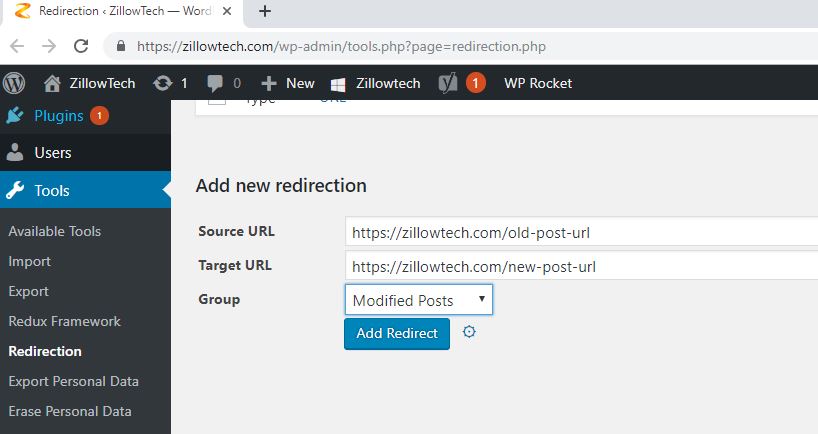
Voeg 301-omleidingen toe aan WordPress via .htaccess
Als je de Yoast SEO-plug-in gebruikt, kun je het .htaccess-bestand eenvoudig bewerken (daarover later meer), dat kan worden gebruikt om 301-omleidingen toe te voegen.
- Ga in je WordPress-dashboard naar SEO > Tools en je zou een lijst met ingebouwde WordPress-tools moeten zien
- Klik op de bestandseditor waarmee u het .htaccess-bestand kunt bewerken.
- belangrijk: Maak een back-up van uw .htaccess-bestand voordat u wijzigingen aanbrengt.(Als je hier je .htaccess-bestand verknoeit, heb je geen toegang tot het WordPress-dashboard. Je moet inloggen op je FTP-client en de syntaxis corrigeren of een geback-upt .htaccess-bestand herstellen.
- Op deze pagina ziet u twee vakken voor het Robots.txt-bestand en het .htaccess-bestand.
- Voeg uw omleidingscode toe aan het .htaccess-bestandsvak en klik op wijzigingen opslaan in .htaccess.Dit is een voorbeeld:
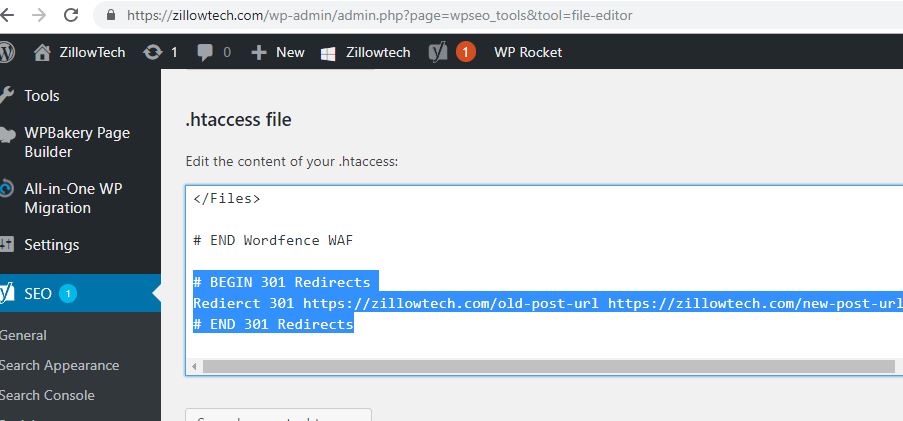
Stel 301-omleidingen in om naar SSL te gaan
Als je onlangs SSL hebt ingesteld, moet je een 301-omleiding toevoegen om HTTP-verkeer naar https te sturen voor extra veiligheid en om dubbele inhoud te voorkomen.
Voeg hiervoor het volgende codefragment toe:
RewriteEngine On
RewriteCond %{HTTPS} off
RewriteRule ^(.*)$ https://%{HTTP_HOST}%{REQUEST_URI} [L,R=301]
301 redirect het hele domein via .htaccess
Als u uw WordPress-site naar een nieuw domein verplaatst, zal het volgende codefragment elke pagina op het oude domein omleiden naar exact dezelfde pagina op het nieuwe domein (Ervan uitgaande dat u dezelfde permalink-structuur behoudt):
#Options +FollowSymLinks
RewriteEngine on
RewriteRule ^(.*)$ http://www.newdomain.com/$1 [R=301,L]
U moet dit codefragment toevoegen aan:oude domeinnaam(in plaats van een nieuwe domeinnaam).htaccess toegangsbestand.
Zorg ervoor dat u "newdomain.com" vervangt door uw daadwerkelijke nieuwe domeinnaam.
Hopelijk kun je nu gemakkelijk 301-omleidingen toevoegen en instellen in WordPress.Vragen, voel je vrij om te bespreken in de reacties hieronder.



![Fix WordPress 500 interne serverfout [5 effectieve oplossingen]](https://oktechmasters.org/wp-content/uploads/2021/09/25171-WordPress-500-internal-server-error.jpg)
![Fix WordPress-fout bij het tot stand brengen van een databaseverbinding [2021]](https://oktechmasters.org/wp-content/uploads/2021/01/4092-Error-Establishing-A-Database-Connection-524x350.jpg)